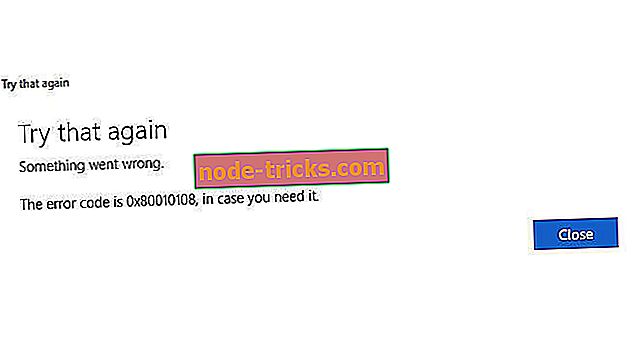Čo robiť, ak súbory skopírované na USB disk zmizli
Ako zastaviť súbory skopírované na USB disk pred zmiznutím
- Vyberte možnosť Zobraziť skryté súbory
- Zrušte výber možnosti Skryť chránené súbory operačného systému
- Fix USB disk s AutoRunExterminator
- Vypnite AutoRun
- Obnovenie stratených súborov na USB kľúči so softvérom na obnovenie súborov
Nie je to úplne nezvyčajný scenár pre súbory skopírované na USB disky, aby záhadne zmizli. Používatelia uviedli na fórach, že nemôžu nájsť súbory na USB diskoch, o ktorých si boli istí, že im ich skopírujú. Tak ako môžu súbory na USB kľúče záhadne zmiznúť?
Chýbajúce súbory USB kľúča môžu byť často spôsobené vírusovými infekciami alebo nastaveniami programu File Explorer. Takto môžete obnoviť chýbajúce súbory USB disku v systéme Windows.
Kroky na obnovenie chýbajúcich súborov jednotky USB
Krok 1: Vyberte možnosť Zobraziť skryté súbory
Prieskumník súborov nezobrazí všetky súbory, ak nie je vybratá možnosť Zobraziť skryté súbory . Možno budete musieť vybrať možnosť Zobraziť skryté súbory, aby ste na zariadení USB odkryli neviditeľné súbory. Túto možnosť môžete vybrať nasledovne.
- Otvorte program Prieskumník kliknutím na ikonu priečinka na paneli úloh systému Windows 10.
- Kliknite priamo na kartu Zobrazenie.

- Potom stlačte tlačidlo Možnosti, čím otvoríte okno zobrazené nižšie.

- Ak chcete otvoriť nastavenia v snímke nižšie, vyberte kartu Zobrazenie.

- Vyberte možnosť Zobraziť skryté súbory, priečinky a jednotky .
- Stlačte tlačidlo Použiť .
- Okno zatvoríte kliknutím na tlačidlo OK .
Krok 2: Zrušte výber možnosti Skryť chránené súbory operačného systému
Niektorí používatelia potvrdili, že zrušením voľby Skryť chránený súbor operačného systému tiež pomohli obnoviť chýbajúce súbory jednotky USB. Ak to chcete urobiť, zrušte začiarknutie možnosti Skryť chránené súbory operačného systému, ktorá je na tej istej karte Zobraziť ako možnosť Zobraziť skryté súbory. Potom potvrďte nové nastavenia stlačením tlačidla Apply .
Krok 3: Opravte USB disk s AutoRunExterminator
Autorun-virus je ten, ktorý skrýva súbory na USB kľúče. To je vírus, ktorý sa zameriava na súbor autorun.inf na diskoch USB. V dôsledku toho vymazanie súboru autorun.inf, ktorý spúšťa vírus, môže obnoviť chýbajúce súbory.
Autorun.inf môžete odstrániť pomocou softvéru AutoRunExterminator. Kliknutím na tlačidlo Prevziať na tejto stránke uložíte súbor ZIP programu do systému Windows. Otvorte súbor ZIP v programe Prieskumník súborov a stlačením tlačidla Extrahovať všetko rozbaľte súbor ZIP. Otvorte AutoRunExterminator zo svojho extrahovaného priečinka. Potom softvér po vložení disku USB vymaže súbor autorun.inf.
Krok 4: Vypnite funkciu AutoRun
Funkciu AutoRun môžete tiež vypnúť v systéme Windows. Vypnutie funkcie AutoRun bude mať podobný účinok ako vymazanie súboru autorun.inf. Môžete to urobiť úpravou databázy Registry alebo úpravou nastavení politiky skupiny tak, ako sú uvedené v tomto príspevku.
Krok 5: Obnovenie stratených súborov na USB kľúči so softvérom na obnovenie súborov
Dokonca aj keď ste si istí, že ste súbory na disku USB neodstránili, vírus ich mohol vymazať. Napriek tomu môžete obnoviť zmazané súbory pomocou softvéru na obnovu súborov. Môžete obnoviť dva GB zmazaných súborov s freeware softvér pre obnovu dát EaseUS takto.
- Kliknutím na tlačidlo Free Download na tejto webovej stránke uložíte sprievodcu nastavením EaseUS Data Recovery do priečinka.
- Nainštalujte EaseUS Data Recovery s inštalátorom softvéru.
- Zapojte disk USB do portu USB.
- Spustite softvér EaseUS Data Recovery.
- Potom vyberte jednotku USB, ktorú potrebujete na obnovenie údajov, ktoré budú uvedené v časti Externé zariadenia.
- Stlačením tlačidla Skenovať naskenujte kľúč USB.

- EaseUS Data bude potom zoznam súborov v môže obnoviť z USB kľúča. Vyberte všetky uvedené súbory.
- Potom stlačte tlačidlo Obnoviť . Vyberte priečinok na pevnom disku, do ktorého chcete súbory uložiť, a kliknite na tlačidlo OK .
To je niekoľko riešení, ktoré by mohli obnoviť chýbajúce USB súbory, ktoré sa zdali zmiznúť. Všimnite si však, že váš USB kľúč pravdepodobne neukladá uložené údaje. Ak je to tak, budete musieť získať náhradný USB kľúč. Disk USB, ktorý je stále v záručnej dobe, môžete vrátiť výrobcovi na opravu alebo výmenu.